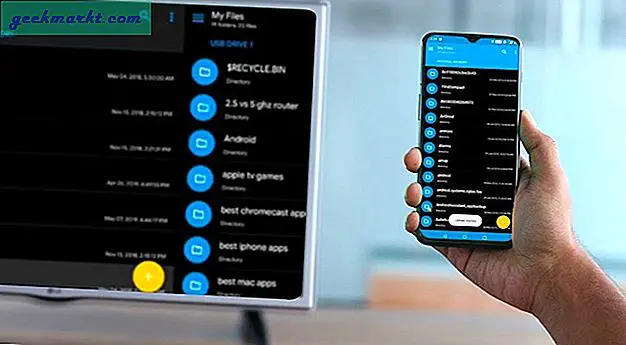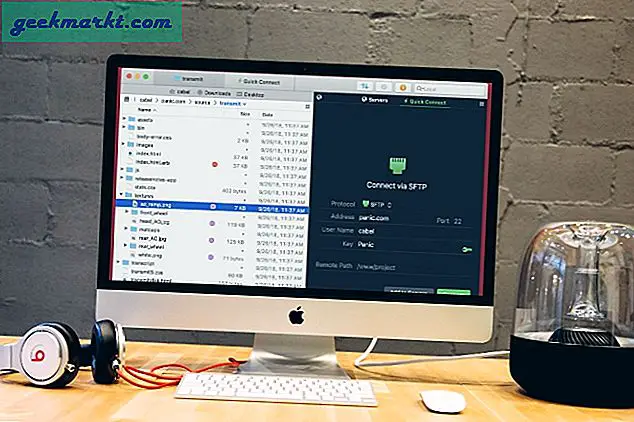Hvis du læser dette, er chancerne for, at du ser BAD_POOL_HEADER fejl og en Blue Screen of Death. Ikke bekymre dig selv, fejlen er ikke terminal og kan løses på et par måder. Så hvis du vil rette fejl på BAD_POOL_HEADER i Windows 10, læs videre!
BAD_POOL_HEADER fejl skyldes overvejende programmer, der bruger hukommelse, de ikke bør. Fælles årsager er antivirusprogrammer og gamle drivere. Et problem med opdateringer af Windows 10 på ældre computere kaster lejlighedsvis dette problem op, hvilket også er let at reparere. Desværre fortæller fejlen os ikke præcis hvad der forårsager problemet, så vi skal finde ud af for os selv.
For nogle sker BAD_POOL_HEADER fejl umiddelbart efter opstarten af computeren, mens andre forårsager brug af computeren et stykke tid, før det sker. Hvis du ikke kan bruge din computer, skal du udføre disse trin fra Safe Mode. Hvis du kan bruge din computer til en tid, skal du bruge normal tilstand.
Fix BAD_POOL_HEADER fejl i Windows 10
Da den mest almindelige årsag til fejlen BAD_POOL_HEADER er antivirus og ældre drivere, lad os begynde der. Først chaufførerne som processen er hurtigere.
- Naviger til Indstillinger, Opdater og Sikkerhed og Windows Update.
- Klik på Avancerede indstillinger, og vælg 'Giv mig opdateringer til andre Microsoft-produkter'.
- Gå tilbage til Opdatering & Sikkerhed, og klik på Søg efter opdateringer og download alle opdateringer.
- Tjek dine grafik-, lyd-, bundkort og netværksdrivere og installer de nyeste versioner af hver.
- Genstart computeren og prøv igen.
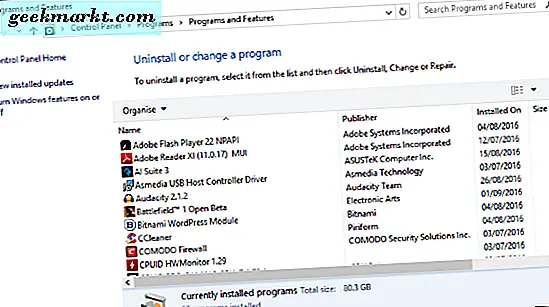
Hvis fejlen stadig opstår, skal du fjerne antivirusprogrammet.
- Genstart computeren i sikker tilstand.
- Naviger til Kontrolpanel, Programmer og Afinstaller et program.
- Vælg dit antivirusprogram og kør afinstalleringen.
- Genstart når du bliver bedt om det, og start i normal Windows og prøv igen.
Hvis du stadig ser BAD_POOL_HEADER fejl, skal du prøve at slukke for hurtig opstart. Det har været kendt at forårsage problemer i Windows 10.
- Naviger til Kontrolpanel, System og Sikkerhed og Strømindstillinger.
- Vælg Vælg, hvad strømknappen gør, og klik derefter på Skift indstillinger, som i øjeblikket ikke er tilgængelige.
- Under Afslutningsindstillinger skal du fjerne markeringen i afkrydsningsfeltet ud for Slå hurtigstart op.
- Genstart computeren og prøv igen.
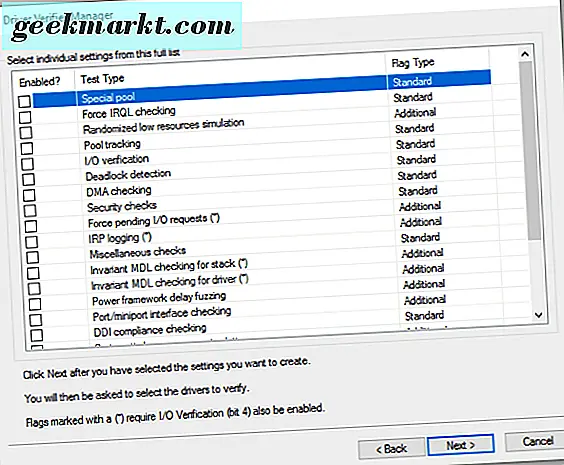
Hvis det ikke virker, kan vi bruge driverens verifikator for at sikre, at det helt sikkert ikke er en driver, der forårsager fejlen.
- Indtast 'verifier' i boksen Søg Windows (Cortana) for at få adgang til driververifikatorappen.
- Vælg 'Opret brugerdefinerede indstillinger (for kodeudviklere)' og klik på Næste.
- Kontroller alle valgfelterne i det næste vindue med undtagelse af 'DDI-overensstemmelseskontrol og randomiseret lav ressourceimulering' 'Systematisk lav ressourceimulering' og 'Tving for ventende I / O-anmodning' og klik på Næste.
- Klik på Næste og Næste igen.
- Klik på Vælg drivernavne fra en liste, og vælg alle drivere undtagen de mærker Microsoft Corporation under udbyderen.
- Klik på Afslut.
- Genstart og brug din computer som normalt. Efter et par BSOD'er (hvis de sker), vil driververifikator oprette en logfil på C: \ Windows \ Minidump \. Læs filen for at finde ud af, hvilken driver der forårsager problemet, og adresser det.
BAD_POOL_HEADER fejl behøver et lille detektivarbejde til at isolere, men et af disse trin vil helt sikkert finde synderen. Har du nogle andre tip til at tackle BAD_POOL_HEADER fejl? Lad os vide nedenfor.